En las controladoras de DJ, la entrada de micrófono suele estar cableada directamente a la salida maestra (a esto se le llama modo pass-through) para evitar la latencia que puede añadir el software, pero el sonido del micrófono sólo se puede grabar si pasa a través del software.
Hay 2 formas de grabar la mezcla con un micrófono:
Opción A -> Grabación externa, la opción más sencilla = graba la mezcla con un micrófono que no esté en el software de DJ, sino externamente, en un segundo ordenador:
- Conecta la salida maestra a una tarjeta de sonido externa.
- Graba la salida maestra en otro ordenador (en una aplicación distinta del software de DJ: por ejemplo, Audacity) = graba la mezcla con el micrófono.
- Las controladoras de DJ de Hercules con una entrada de micrófono tienen 2 salidas maestras simultáneas (1/8” estéreo + RCA doble, o RCA doble + jack de 1/4” doble, o RCA doble + XLR doble), de modo que se dispone de una salida maestra o de cabina además de la salida a la que están conectados los altavoces.
- Esta forma es la más segura para emitir la mezcla de manera online, ya que el ordenador que procesa el software de DJ no está conectado a Internet ni mediante Wi-Fi, y estar conectado a Internet o mediante Wi-Fi no es recomendable para actuaciones en vivo.
Opción B -> Grabación interna, la opción más complicada = grabar el micrófono en el software de DJ:
- Abre el panel de control de Hercules DJ, y define el micrófono como entradas 1-2 en lugar de como una entrada de línea (si es posible).
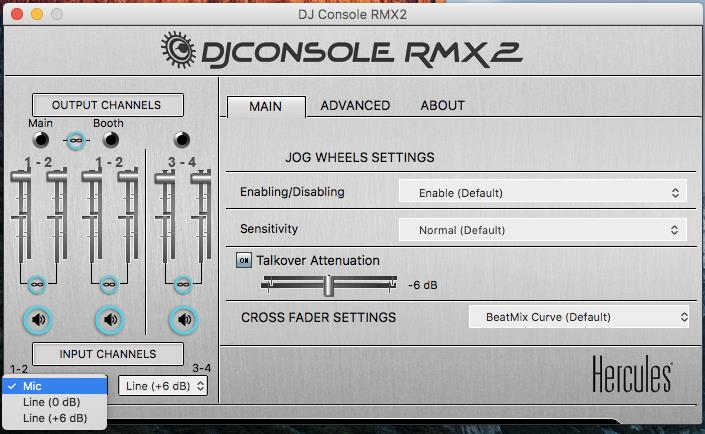
- Abre el software de DJ.
- Dirígete al menú Configuration > Audio (Configuración > Audio) del software de DJ.
- Define la entrada de micrófono como la entrada para los canales 1 y 2 del software de DJ.
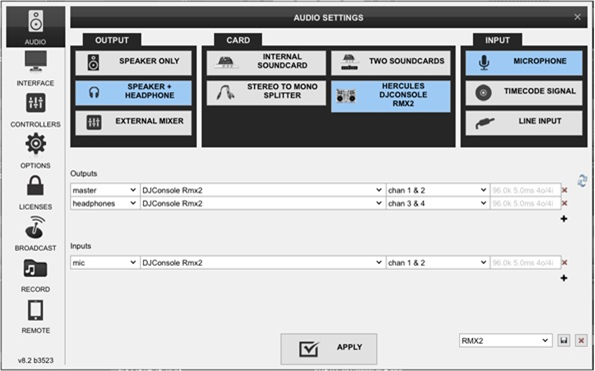
- Activa el micrófono en lugar de un deck en VirtualDJ:
- Si VirtualDJ está en modo de 2 decks: sustituye un deck por la entrada de micrófono usando el botón Source 1 = graba el streaming del micrófono como si fuese una pista.
- Con VirtualDJ Pro, opera en modo de 4 decks.
- Carga una máscara de 4 decks.
- Declara el Deck 3 como la entrada del micrófono (en VirtualDJ 8 Pro, puedes mostrar el mezclador de scratch y hacer clic en el botón REC de la segunda Line In para activar la entrada de micrófono para el Deck 3).
- Graba la mezcla con el micrófono.
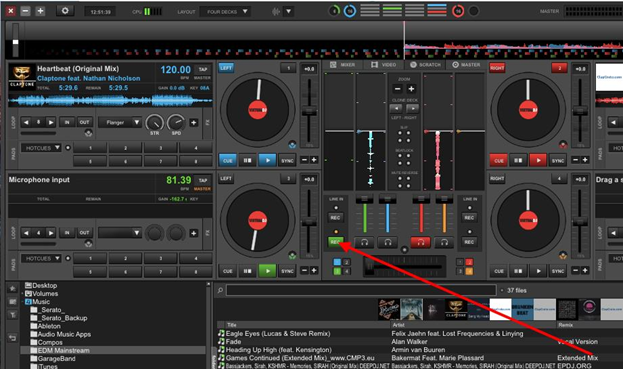
 Español
Español  Français
Français English
English Deutsch
Deutsch Italiano
Italiano Nederlands
Nederlands Português
Português Русский
Русский 中文 (中国)
中文 (中国) 日本語
日本語